Dzisiaj pokażę Ci, jak wyglądają profesjonalne szablony WordPress z ThemeForest oraz jak zainstalować je na swojej stronie.
Jeśli wolisz zamiast video wersję pisaną, to poniżej znajdziesz transkrypcję tego poradnika video.
Czego się dowiesz?
- Jak zainstalować motyw premium?
- Jak zaimportować wersję demo?
Profesjonalne szablony WordPress – motyw Unicon
Motyw Unicon kosztuje 59 dolarów. Na stronie ThemeForest znajdziesz o nim dużo informacji, jednak to, co najpierw powinnaś zrobić, to zobaczyć jego wersję demo. Do wyboru masz wiele opcji: kilka wersji strony głównej, a także innych podstron. Co więcej, motyw ten ma dostępny sklep oraz bloga. Warto przejrzeć wersję demo każdego interesującego Cię motywu – w ten sposób wybierzesz ten, który w 100% odpowiada Twoim gustom. Więcej na temat wyboru motywu premium znajdziesz tutaj.
Mój blog oparty jest na motywie Unicon. Oczywiście różni się on od wersji demo, którą widziałaś na stronie. Zmieniłam logo, kolorystykę, ale także układ. Większość motywów na ThemeForest daje ogromne możliwości personalizacji – możemy je zmieniać według własnych potrzeb i gustu.
Jak zainstalować motyw premium?
Wchodzimy na swojej stronie w Wygląd – Motywy – Dodaj nowy – Wyślij motyw na serwer.
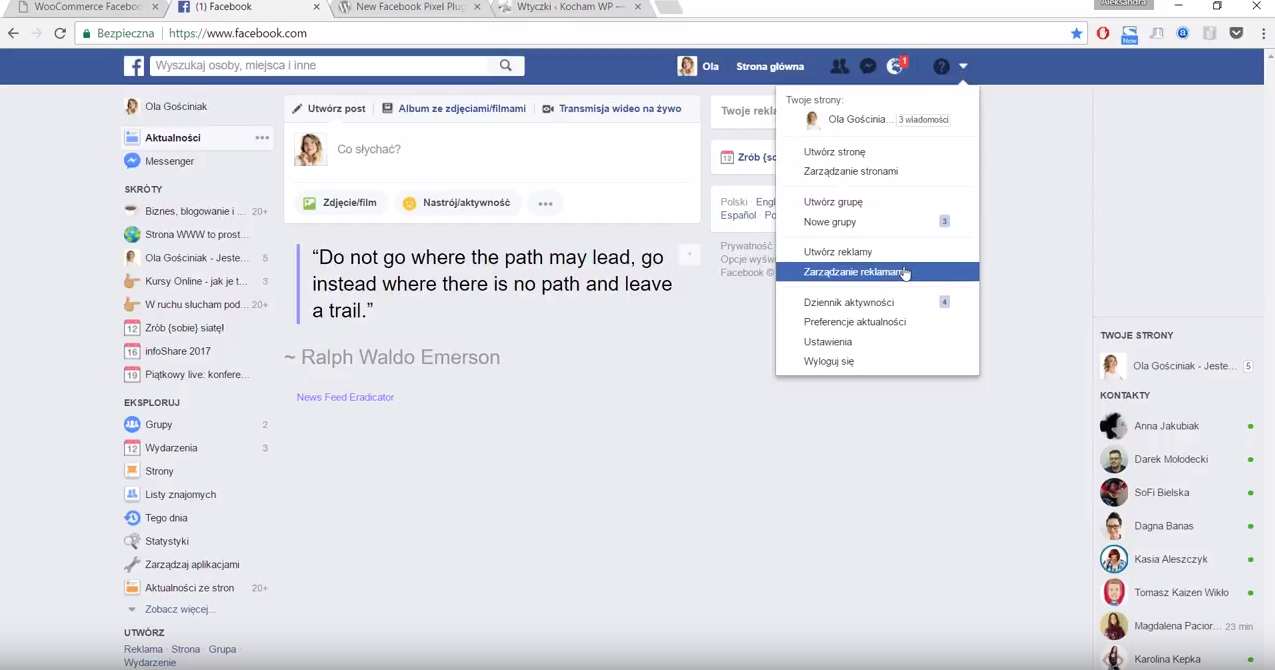
Po zakupie motywu na ThemeForest dostajemy paczkę, którą musimy otworzyć. Najlepiej wypakuj jej zawartość do innego folderu, a później znajdź w gotowym folderze paczki motywu, czyli Theme. Wróć do WordPressa i wybierz plik unicon.zip, a potem kliknij Wyślij motyw na serwer i naciśnij Zainstaluj teraz. Może to chwilę potrwać.
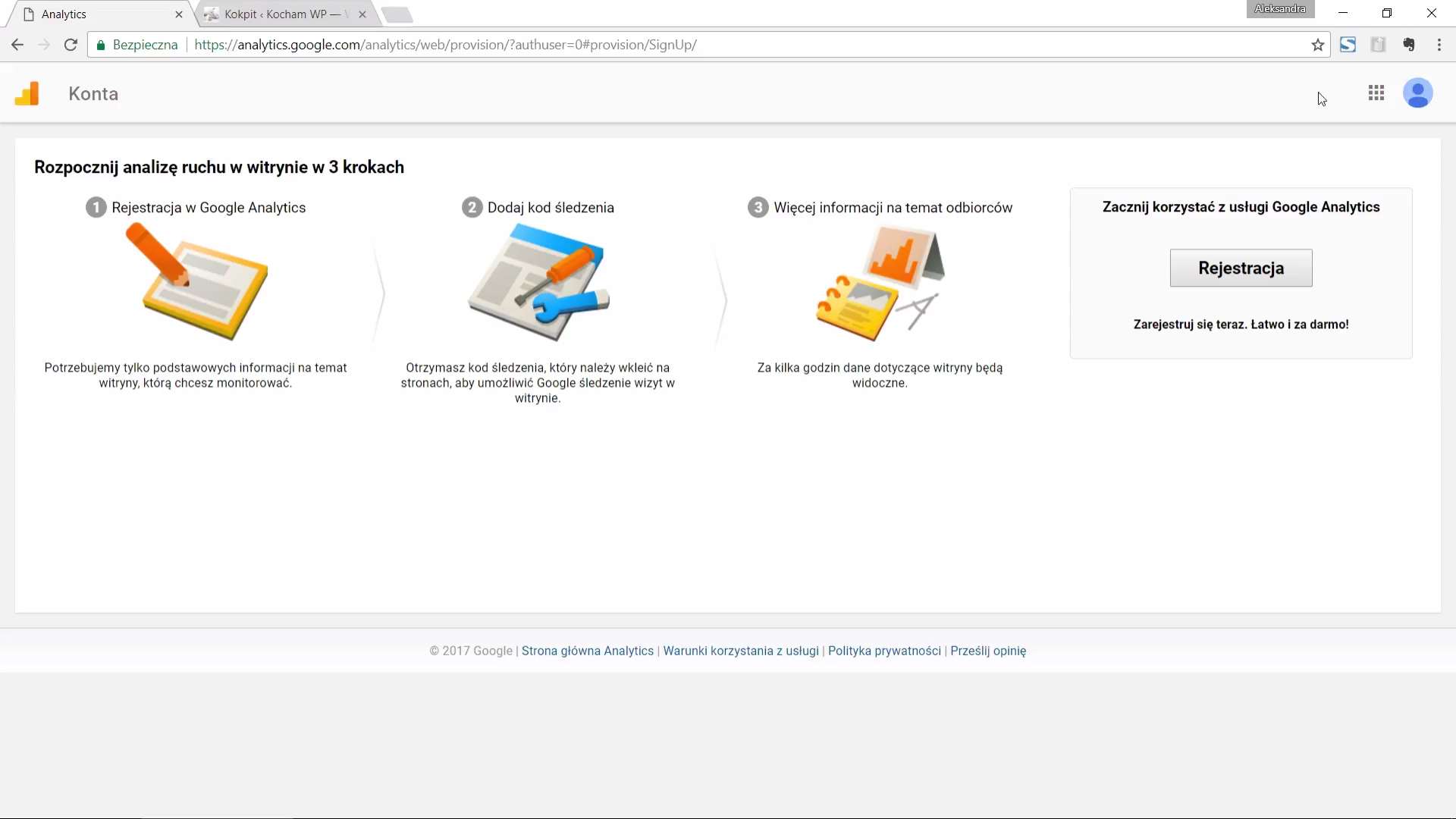
Gdy wyświetli Ci się informacja o zainstalowaniu motywu naciśnij przycisk Włącz. Przejdź teraz do swojej strony i zobacz, co się zmieniło.
Na tym etapie warto zaimportować wersję demo.
Jak zainstalować wersję demo?
Zanim przejdziesz do importu, musisz zainstalować pluginy. Wejdź na WordPressa – Wygląd– Instal pluggins –Zaznacz pluginy -wybierz Instaluj i naciśnij Zastosuj. Gdy wtyczki zostały zainstalowane, wybierz Aktywuj i Zastosuj. Pamiętaj o tej odpowiedniej kolejności — najpierw wtyczki, a dopiero potem wersja demo. Dzięki temu zadbasz o to, by wszystko działało Ci prawidłowo.
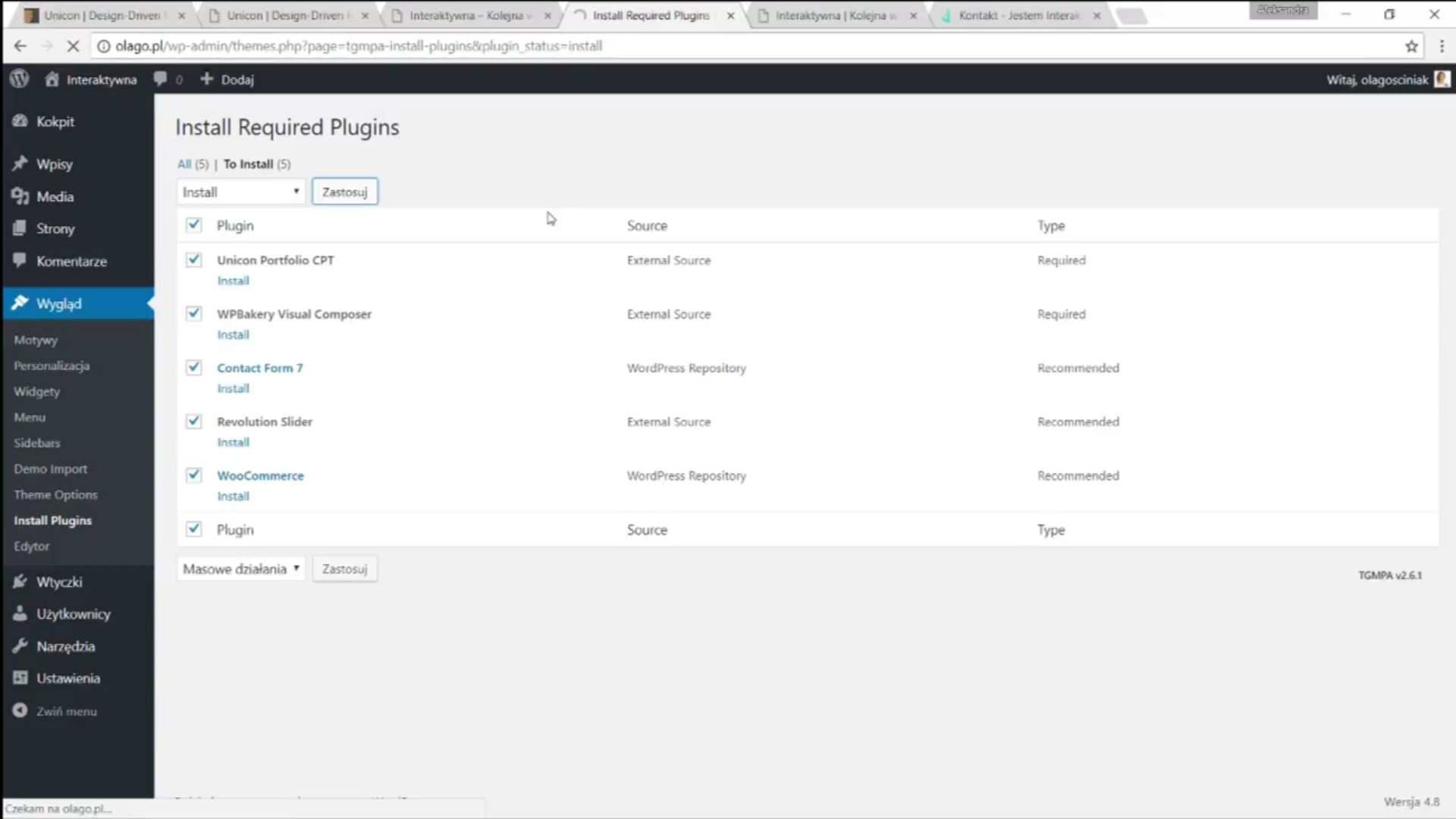
Przejdź do Wygląd– Demo Import. Na tym etapie możesz wybrać, czy mają być importowane tylko opcje theme, czy także Revolution sliders (czyli karuzela zdjęć). Gdy wybierzesz opcję naciskasz Import. Po zaimportowaniu możesz wejść na stronę i dokładnie ją przeklikać, by zobaczyć, co się zmieniło.
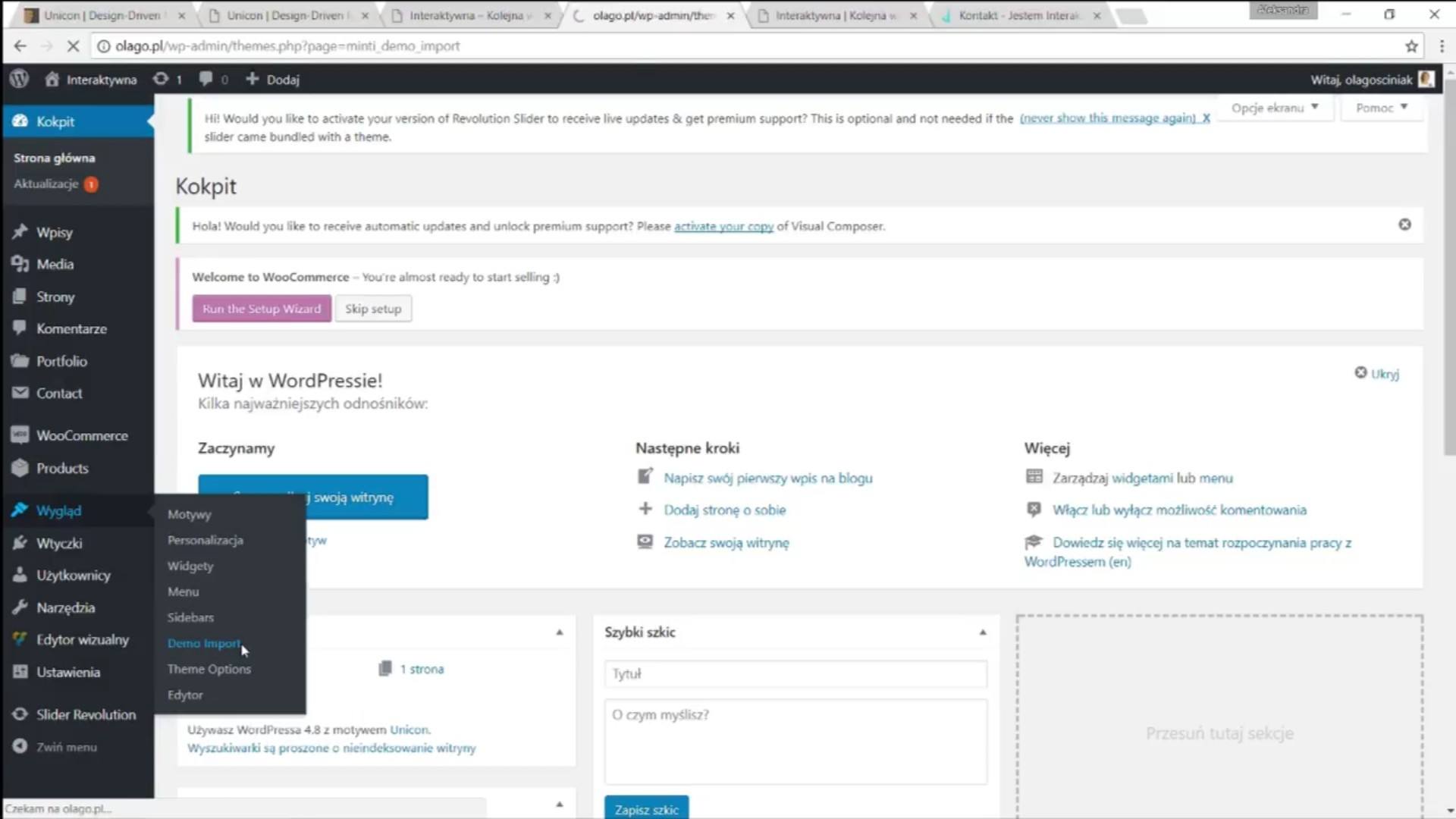
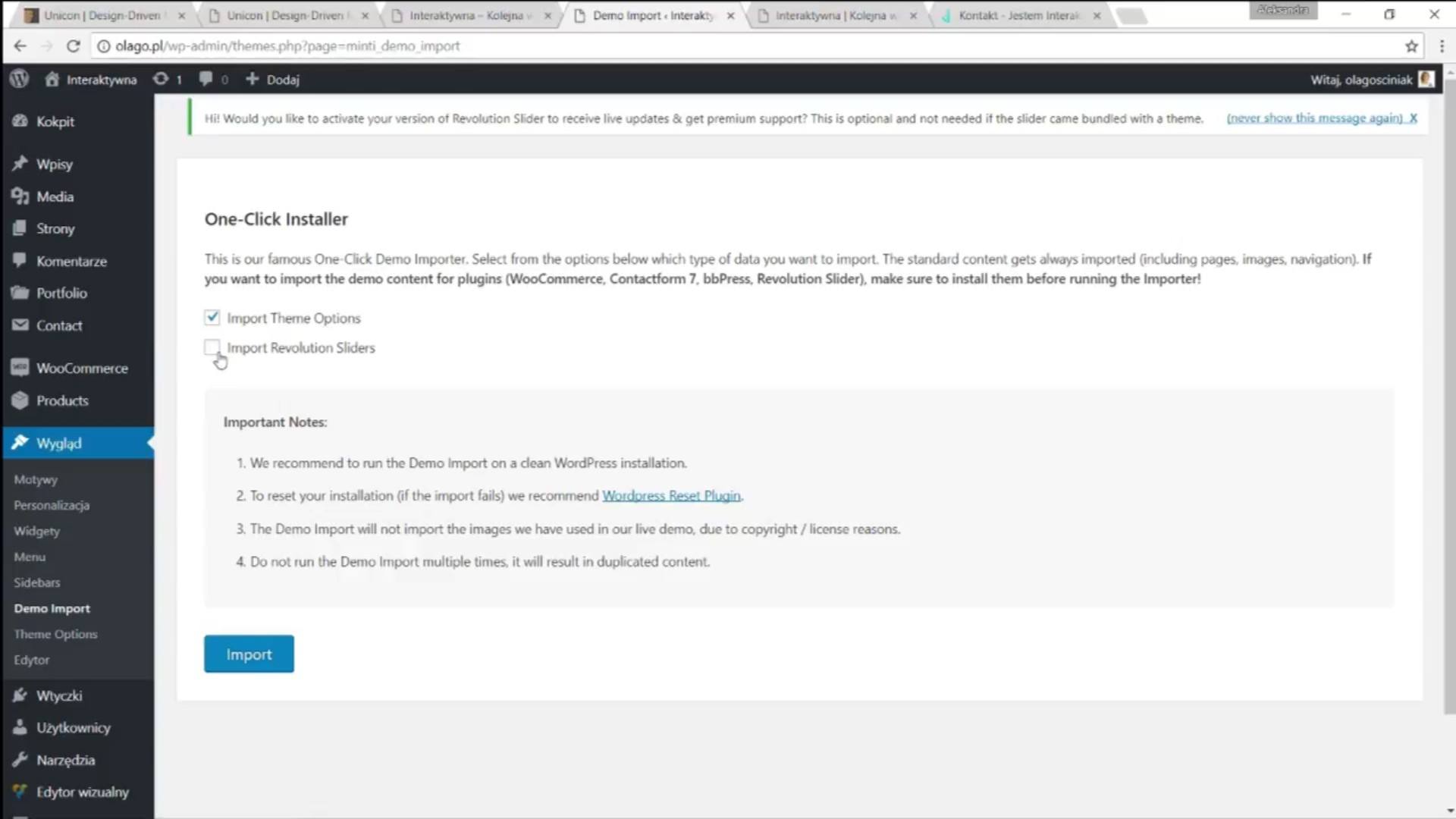
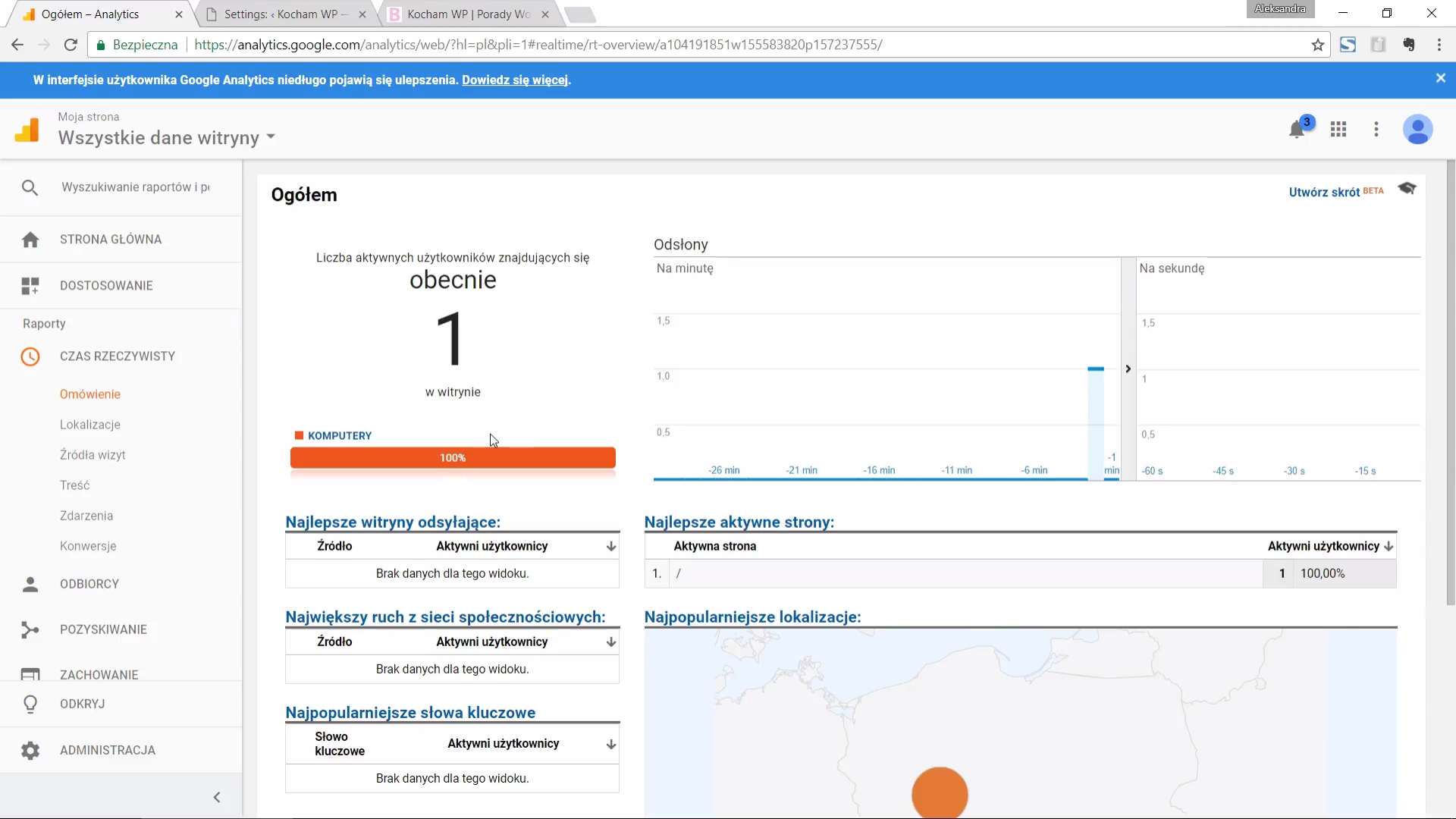
Później naciśnij Strony -pojawią się tam elementy Twojego szablonu, z których możesz skorzystać. U mnie jest ich aż 112. Jest znacznie łatwiej bazować na gotowych podstronach stworzonych przed twórców i tylko edytować niektóre rzeczy albo zmieniać kolejność różnych elementów. W taki sposób możemy zmieniać konkretny motyw według własnych upodobań.
Dodatkowa opcja: wygląd
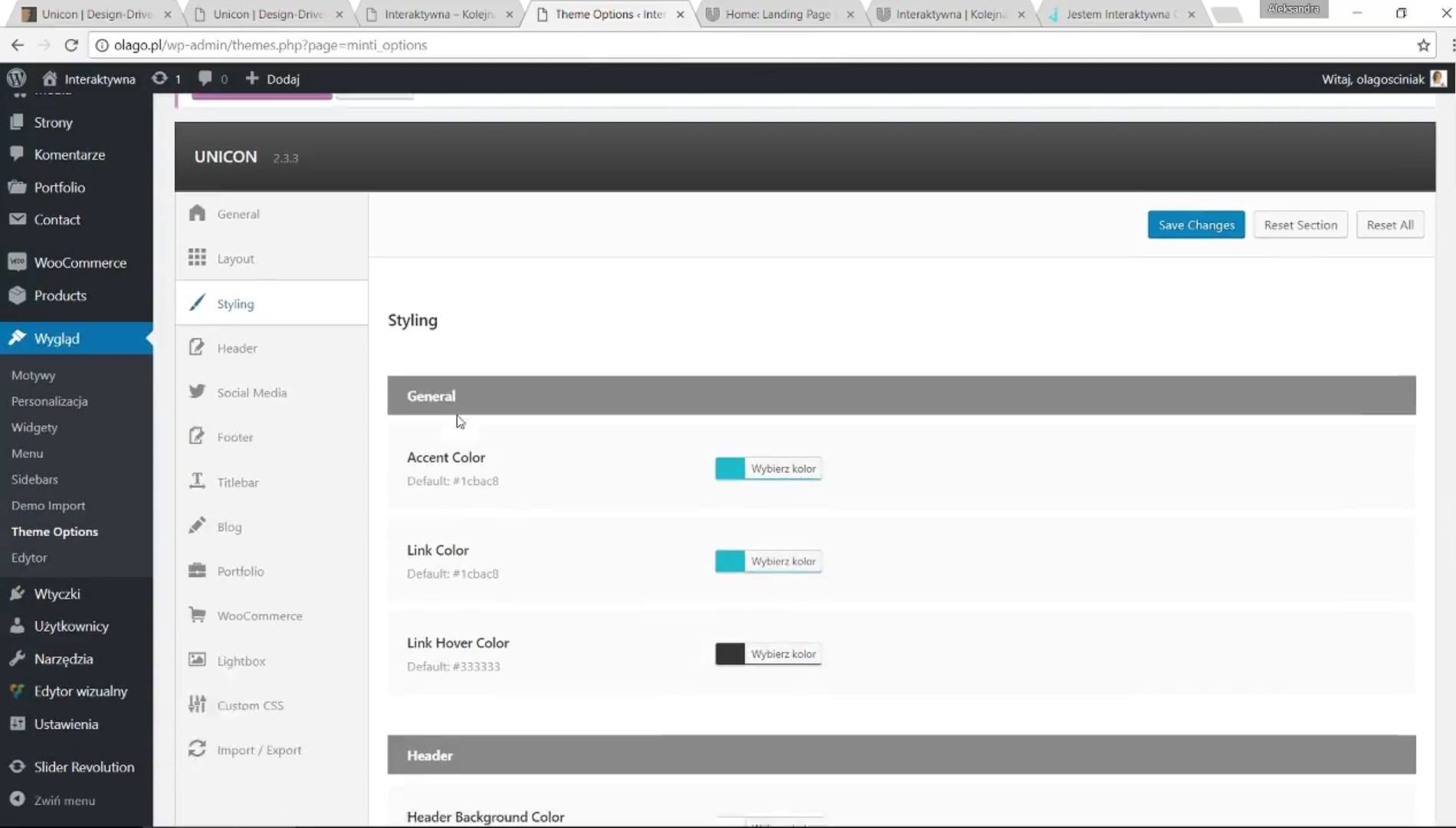
Wraz z motywem pojawiła mi się dodatkowa opcja Wygląd — Theme Options. W każdym motywie może to się pojawić w innym miejscu, aczkolwiek jest to panel, w który możemy zmienić logotyp na swój własny i dokonać innych znaczących zmian. Co najważniejsze – wszystkie te rzeczy możesz zrobić samodzielnie. Masz także dostęp do kodu CSS oraz możliwość importu, oraz eksportu swoich ustawień.
Dokładnie tak wygląda motyw premium od środka. Profesjonalne szablony WordPress to wygoda użytkowania i ogromne możliwości modyfikacji. Jeśli spodobał Ci się ten motyw, to jak najbardziej możesz też go wykorzystać. Dzięki tak rozbudowanym opcjom edycji ten sam motyw na wielu stronach może wyglądać zupełnie inaczej.
P.S. Pamiętaj, że szablon to nie jest poprawne nazewnictwo i oznacza ono w WordPressie coś innego. Używam go czasem w artykułach ze względu na SEO, no i oczywiście po prostu chcę edukować, że motyw to motyw, a nie szablon 😉



8 Komentarze
Mam tak rozbudowany szablon i od maja nie mam serca, aby zabrać się za jego poznawanie nawet. Jest zainstalowany na subdomenie i tak czeka na lepsze czasy.
Najłatwiej dlatego zacząć od wersji demo i dopasować ją do swoich potrzeb 🙂
Motyw jest typowo blogowy. Ale mi się podoba jak teraz wygląda strona olagosciniak.pl 🙂
Ola, Ty jesteś fantastyczna!! Nawet nie wiesz jak ogromnym ułatwieniem jest dla mnie cała twoja działalność – to kopalnia wiedzy, w temacie o którym nie mam pojęcia, przedstawiona w bardzo przystępny sposób. Realizujesz misję – coraz bardziej mm ochotę być interaktywna 😉
Olu, a jak wygląda sprawa z zawartością motywów, tj. zdjęciami, filmami itd. Czy możemy używać ich na swojej stronie?
Zazwyczaj tak, bo są z darmowych baz zdjęć, nie mniej jednak warto to doczytać w dokumentacji motywu, na jakich licencjach są te zdjęcia.
mam problem z motywem unicon który ma wiele stron i propozycji jak ma wyglądać strona zrobiłam menu wybrałam strony na blog, główną itp. Tylko jak z ciekawości wpisałam w wyszukiwarkę strony głównej jakieś słowo to pokazują mi się te nieużywane i niewybrane przeze mnie strony:( Czy mam je usunąć w stronach czy gdzieś się je ukrywa..
Dzięki nim strona mojego bloga wygląda teraz profesjonalnie i zyskała nową jakość